通过前面两次探索([求助帖]电脑硬盘意外被BitLocker锁了,求解密方法、破案了!还真就是Windows11默认开机的BitLocker,不想被加密的赶紧关掉!),我们已经初步了解了BitLocker的一些基本特性。为了验证一下之前文章评论区的一些论断,我又做了以下测试。
首先,还是新安装一个Windows 11 23H2家庭版操作系统,跳过微软账号登录,创建本地账号进行登录。登录之后,在磁盘管理中查看磁盘状态,仍然处于BitLocker已加密状态。
不过,数据分区没有格式化,未显示加密。如果我们将这个分区格式化,可以看到分区状态马上进入到BitLocker加密状态。跟之前一样,在磁盘管理中显示状态为BitLocker已加密,但是文件资源管理器中的设备没有加锁的图标。
接下来,我们在系统设置中,登录Microsoft账户。
登录成功之后,可以看到系统登录方式发生变化。如果没有创建PIN,那后面每次登录都要验证Microsoft账户的密码,受网络的影响较大。
登录成功之后,再从文件资源管理器中查看,发现驱动器盘符已经有了小锁的图标。那这么看,难道是不登录Microsoft账户就没有加锁?这个问题我们最后说明一下。
再回到设备加密界面,可以看到下方有查找BitLocker恢复密钥的选项,其实就是跳转到BitLocker恢复密钥页面。
https://aka.ms/myrecoverykey
在这个页面的最上面一条,就是我们的设备密钥。但是如果我们查看全部的密钥,可以发现我曾经在2019年11月12日用Microsoft账户登录的两台Windows 11主机的密钥还在,除此之外,别无其它。
再观察仔细一点,可以看到今天测试的系统有两个密钥,区别是驱动器不同,一个是OSV(Operating System Volume),也就是操作系统分区,另一个则是FDV(Fixed Data Volume),即固定数据分区,具体要用哪一个呢?我们接着往后看。
回到设备加密页面,我们关闭设备加密选项。可以看到,没有提示输入密钥,直接开始解密,就是这个过程存在大量的磁盘读取。
等他解密完成,我们再开启设备加密,同样也没有提示需要配置BitLocker密钥,而使用BitLocker则是需要手工配置密钥的。
在BitLocker恢复密钥查找页面,可以看到重新启用设备加密,又生成了新的恢复密钥。
接下来,我们把硬盘插到另外一台电脑上,可以看到磁盘状态跟我硬盘被锁定的情况是一样的。
在文件资源管理器中,我们右击驱动器图标,选择解锁驱动器。
在弹出的对话框中,有提示要使用的密钥ID,根据这个密钥ID填入恢复密钥就行了。在我之前被锁的磁盘中,是没有密钥ID这个选项的,所以也不知道到底是怎么加密的,也就无从找寻恢复密钥了。
这里,它提示的密钥ID是OSV的密钥,我们先输入一个对应的FDV的密钥,看能不能解锁。
啊哦,解锁失败,再把正确的填进来吧。
不知道具体啥情况,解锁时,显示有比较大的磁盘占用率,但是看不到相关进程。
而且,这个进程耗时特别长,新装的系统,大概解锁了有两个多小时吧。
或者,我们可以使用系统自带的BitLocker设置,主观上感觉比从文件资源管理器解锁要快一点。最终解锁完成后,提示BitLocker驱动器加密保护的驱动器已解锁。
回到文件资源管理器中,可以看到驱动器图标的小锁已经是解锁状态。
回到未登录Microsoft账户就没有BitLocker磁盘加密这个问题上,我们再重装一边操作系统,仍然使用本地离线账户登录。登录之后,诶?这个“使用你的Microsoft账户登录以完成此设备的加密”的提示怎么之前没看到?
不管了,拆下来,移动到其他电脑上看看能不能访问。
从磁盘管理中查看,显示磁盘状态为BitLocker已加密。
但是,从文件资源管理器中查看,驱动器图标上显示有个解开的小锁,而且有个感叹号的图标。
可以打开查看里面的文件内容。
但是,如果我们从BitLocker设置中进行查看,显示状态为BitLocker正在加密,而且有关闭BitLocker的选项。
坏了,它到底还是要加密啊!
***推荐阅读***
[求助帖]电脑硬盘意外被BitLocker锁了,求解密方法
破案了!还真就是Windows11默认开机的BitLocker,不想被加密的赶紧关掉!
网络时延、丢包可以手动调整?你说,那什么是真的?还有什么是真的?
倒反天罡!使用HCL测试VSR性能,i7-12800HX竟然败给了i7-8750H
嘘!免费的Office LTSC专业增强版2024你要不要?
在Windows Server测试一下不同CPU插槽数量对性能的影响
流量控制tc命令使用手册
如何将VMware ESXi中的虚拟机迁移到Workstation
exFAT文件系统通过挂载到Linux系统实现NFS网络共享
命令行配置Windows对接VPN网关